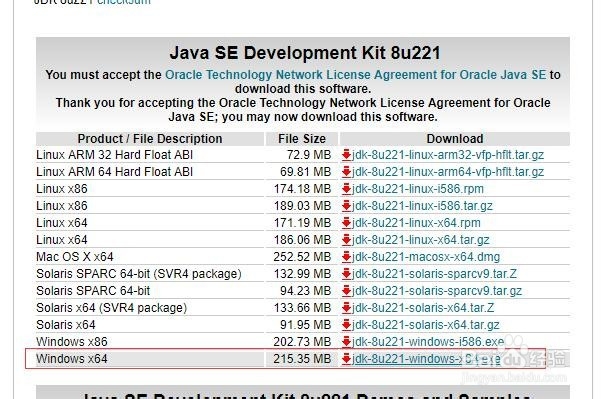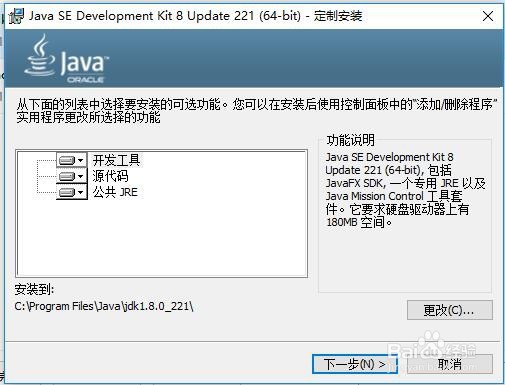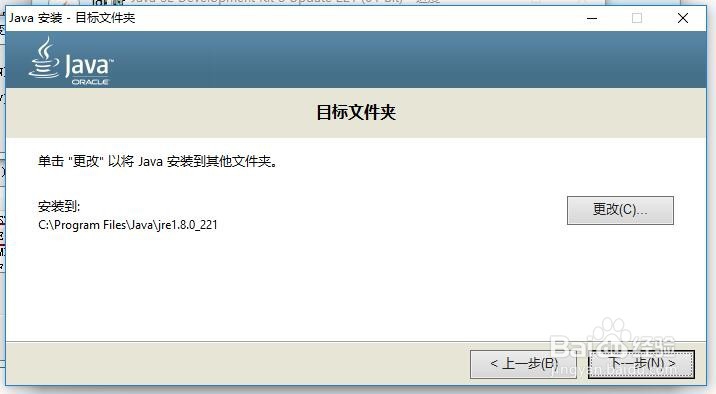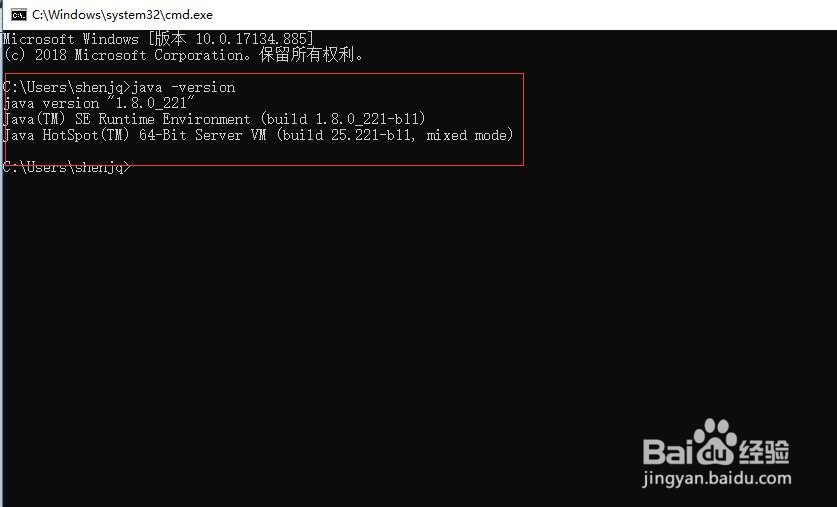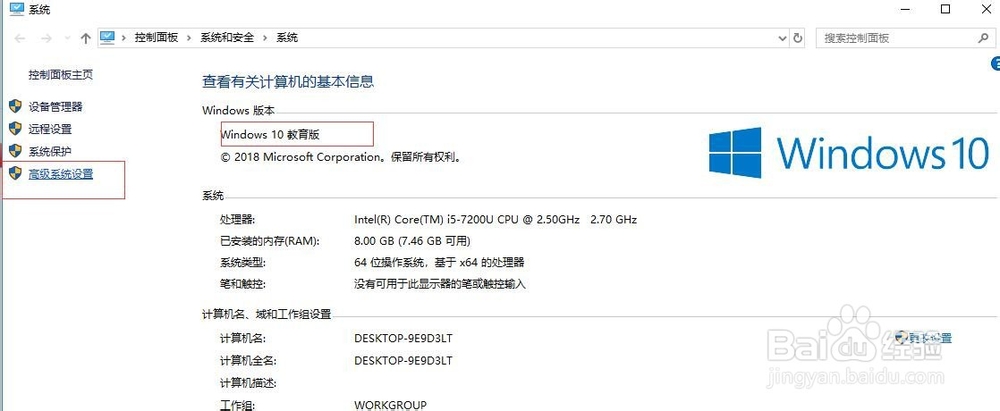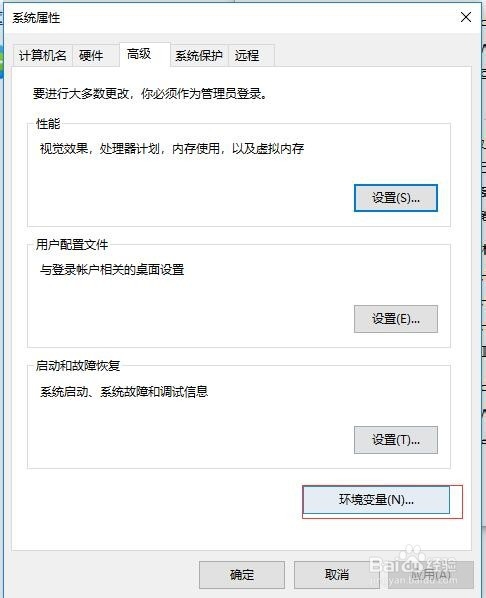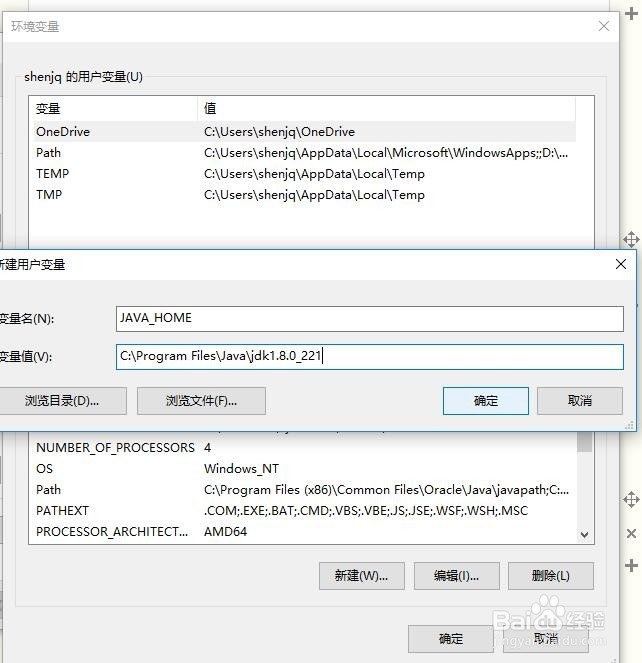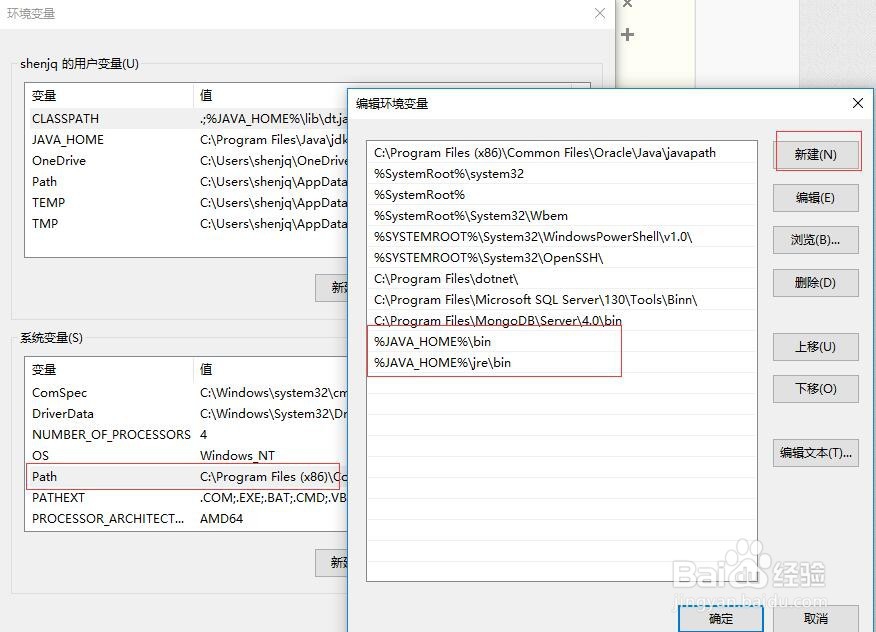windows10 64位 如何匹配java环境变量
Win10操作系统相对Win7 Win8操作系统,配置环境变量更容易一下。Java编译器安装完成之后,需要进行环境变量的配置。本文主要介绍下在Win10 64位操作系统下如何配置Java环境变量。
工具/原料
Java SDK 8
WIn10 64位操作系统
安装Java SDK
1、1.首先去Oracle官网去下载Java SDK,目前常用的是Java SE 8,所以我们也选择Java SE 8 WIndowsX64位版本。如下所示。记得需要同意协议,才能下载。同时还需要注册Oracle账号。
2、下载完成后,安装SDK,这个会安装jdk 和jre如果你之前没有安装过Jre,在安装JDK的时候,系统会自动给你安装jre,为了配置环境变量方便,这里我默认安装了C盘,同时选择了默认的安装路径。
3、安装完成后,我们测试下Java环境是否安装OK,运行cmd,在命令行里面输入java -version,如果出现以下信息,说明我们的Java环境安装好了,接下来就可以配置环境变量了
配置环境变量
1、第一,首先在控制面板\系统和安全\系统中选择“高级系统设置”,然后点开高级系统设置,选择环境变量,如下所示。
2、第二:新建Java_Home环境变量。在用户环境变量中,添加变量名为JAVA_HOME,变量值为jdk 的路径,这里我本机的为C:\Program Files\夼猿勇麒Java\jdk1.8.0_221。读者可根据自己的电脑配置自行修改
3、第三:新建 CLASSPATH环境变量。同样是添加在用户变量中,不要添加错了。变量值为.;婊剧琏兄%JAVA_HOME%\lib\dt.jar;%JAVA_HOME%\lib\tools.jar; 这里前面的.;和后面的;一定要复制上,不可少复制。
4、第四步:修改Path变量。上述两个变量添加完成后,需要在Path变量中添加,添加“%JAV钽吟篑瑜A_HOME%\bin”和“%JAVA_H晦倘佳鳎OME%\jre\bin”两个系统变量。如下所示,Win10操作系统可以直接点击开Path变量,然后添加即可。比WIn7 相对方便。
5、第五步:配置完成后,运行Win+R,cmd命令,分别输入java 和Javac.如果两个命令分别正常执行,那么环境变量就配置完成了。如下所示。